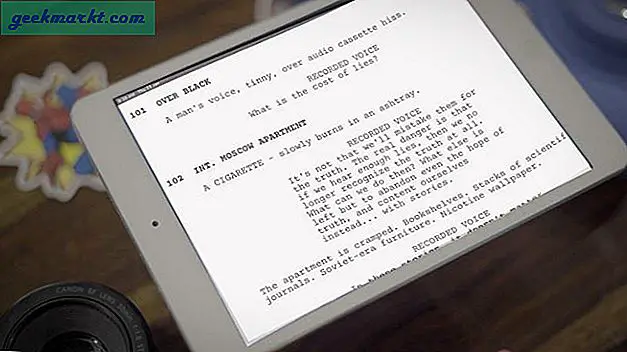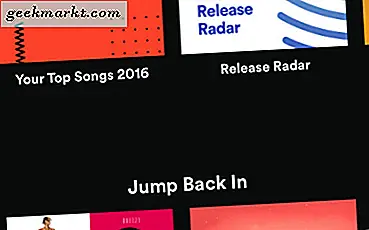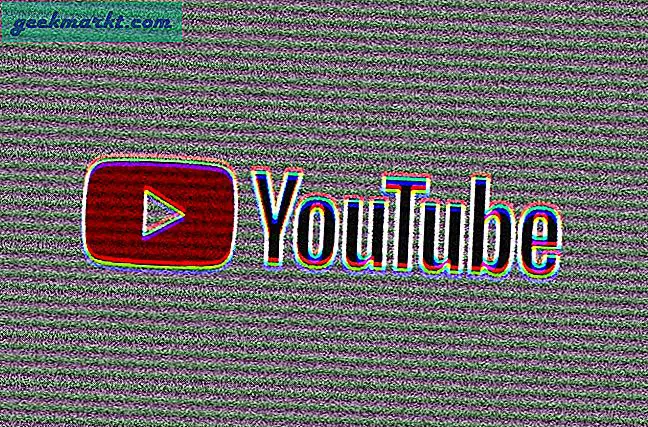Önceki yazımızda, farklı yollardan bahsetmiştik. Android ekranınızı herhangi bir bilgisayara yansıtın, bazıları Wi-Fi ile çalıştı, diğerleri bir USB kablosu gerektirdi. Bununla birlikte, hepsinde ortak olan bir şey, gecikme idi. Evet, ne yaparsanız yapın, ekran yansıtmada önemli bir gecikme oldu. Scrcpy girin.
Scrcpy, Android Ekranınızı yalnızca bir USB kablosuyla gerçek zamanlı olarak bilgisayarınıza yansıtan blokta yeni bir çocuktur. Yalnızca ekranı bir pencere konsoluna yansıtmakla kalmaz, aynı zamanda bilgisayarınızın klavye ve fare girişlerini telefon girişlerinize çevirir, böylece öykünmüş konsolunuz telefonunuza dokunmadan bile işlevsel bir cihaz olarak kullanılabilir. Yeterince basit mi? Eh, biraz basit, ancak kurulum sürecini USB üzerinden PC'de telefon ekranını görüntülemek için izlemeniz gereken birkaç kolay adımda basitleştirdik.
İlişkili:Android Ekranını Başka Bir Android'e Yansıtmak İçin En İyi 5 Uygulama
Bu sistemi güçlendirmek için gerekli öğeleri tartışalım.
- Windows Bilgisayar
- ADB (Android Hata Ayıklama Köprüsü)
- Scrcpy (ekran kopyası olarak da bilinir)
- En az Android 5.0 sürümüne sahip bir Android Telefon
- Bir USB kablosu
Elinize ne aldığınız konusunda size daha iyi bir fikir vermesi için araçların kısa bir arka planını tartışacağım.
ADB: Android Hata Ayıklama Köprüsü veya ADB, geliştiricilerin bilgisayarlarından bir Android cihazla iletişim kurmak için kullandıkları bir komut satırı aracıdır. Android'inizi USB üzerinden bir bilgisayardan kontrol etmek için kullanabilirsiniz. Android cihazlarınızdaki dosyaları kopyalayın, uygulamaların hatalarını ayıklayın ve test edin. Bir komut satırı aracı, pek kullanıcı dostu değil. Bu engeli çözmek için bir sonraki Scrcpy aracına sahibiz.
Scrcpy:Genymobile tarafından geliştirilen açık kaynaklı bir emülatör aracıdır, bir emülatörde bilgisayar masaüstündeki mobil ekranı taklit eder. Cihazda bir Java sunucusu oluşturarak çalışır. Cihaz sunucuyu çalıştırır ve ekranı ADB kullanarak sunucu üzerinde yayınlar. Scrcpy, soket aracılığıyla dinler ve konsolda ekranı görüntüler. Videoyu H.264 kodlamasında iletir. Masaüstü konsolu videonun kodunu çözer.
Okumalısınız: Windows ve Mac için Little Snitch alternatifleri
Araçların kurulumu uzmanlık gerektirmez ve daha da basitleştirmek için süreci parçalara ayıracağız.
USB üzerinden PC'de Telefon Ekranını Görüntüle
Pencereler için:
İlk olarak, Windows için ADB paketini indireceğiz ve dosyaları bilgisayarınızda kolay bir konuma çıkaracağız. c: \

Yeni bir "adb" klasörü oluşturuyoruz ve içeriği c: \ adb \
Şimdi, cep telefonundan video beslemesi için sunucu olarak kullanılacak olan scrcpy aracını indirmemiz gerekiyor. işte scrcpy bağlantısı

Paket 32bit ve 64bit bilgisayarlar için ayrı ayrı mevcuttur ve bilgisayar mimarinize göre seçim yapabilirsiniz. İndirme bittiğinde, scrcpy'i açın ve çıkarılan dosyaları aynı dizine yapıştırın ADB'nin kurulu olduğu yer, yani c: \ adb \

Şimdi bir sonraki adım, Çalıştır iletişim kutusunu çağırıp "cmd" yazarak yapabileceğimiz komut istemini açmamızı gerektiriyor. Enter tuşuna bastığınızda, Komut İstemi açılır.

Dizini ADB klasörüne değiştirin, örn.c: \ adb \

Ardından, Android'inizde geliştirici seçeneğini etkinleştirmeniz gerekir. Bunu yapmak için şuraya gidin: Ayarlar> Telefon hakkında> Yapı numarası ve üzerine 7 kez hafifçe vurun. "Artık geliştiricisiniz" yazan bir pop-up göreceksiniz.
Şimdi geri dönAyarlarnerede bulacaksın Geliştirici Seçenekleri menüde. Ardından, üzerine dokunun. Geliştirici seçenekleri> USB hata ayıklamaya gidin> USB Hata Ayıklamayı AÇIN

Bittiğinde, USB kablonuzu Android cihaza ve bilgisayara bağlayın, cihaz sizden bir seçenek belirlemenizi istemelidir "USB hata ayıklamasına izin ver’, İzni verin, bu izne ihtiyacımız olacak çünkü ADB, mobil cihazda bir uygulamayı uzaktan çalıştırmasını gerektiriyor.
Şimdi Komut İstemi'nde, "cd" komutunu kullanarak dizini "adb" olarak değiştirin ve ardından aşağıdaki "adb devices" komutunu yazın.

Her şeyi doğru yaptıysanız ve adımları takip ettiyseniz, cmd cihazınızın adını veya yukarıdaki gibi bir seri numarasını görüntülemelidir.
Artık konsolu başlatmaya hazırız. Sadece "scrcpy" yazıp enter tuşuna basacağız.

Artık konsol başlamalı ve herhangi bir gecikme olmaksızın mobil cihazınızın yüksek çözünürlüklü beslemesini alacaksınız. Artık cihazınızla çalışmak için kullanabilirsiniz.
Android akıllı telefonunuzu bilgisayarınızdan kontrol etmek için fare işaretçinizi kullanabilirsiniz. Bilgisayarın klavyesi Android'inizde de çalışır. Genel olarak, Android ekranınızı PC'ye yansıtmak için gördüğümüz tüm yöntemlerden, bu yöntem en az gecikmeye sahiptir. Bununla birlikte, Android'inizde bir video oynatırsanız, yalnızca görsel kısım PC'ye aktarılır, ses PC'de değil yalnızca Android'inizde oynatılır.
Mac ve Linux için
Scrcpy, Mac ve Linux'ta da çalışsa da, kurulum biraz daha karmaşıktır. Terminal komutları ve inşa komutları hakkında temel bilgi gerektirir. Mac veya Linux'ta kullanmak isterseniz, XDA bağlantısına göz atabilir ve bu kurulumu Mac ve Linux makinenizde çalıştırmak için adımları takip edebilirsiniz. Bunu Mac ve Linux'ta test edeceğiz ve ileride sizin için kolay bir eğitici çerçeve hazırlayacağız. O zamana kadar ya bir Windows kullanmanız ya da onu "vurup deneme" yapmanız gerekecekti.
Oku: Android için en iyi Yazma uygulamaları
USB üzerinden PC'de Telefon Ekranını Görüntüle
Telefon ekranını USB üzerinden PC'de görüntülemek için size basit bir kurulum gösterdik. Bu öğreticiyi oldukça basit ve uygulaması kolay tutmaya çalıştık. Her adımı izler ve her şeyi doğru yaparsanız, masaüstünüzde konsol penceresini görürsünüz. Sorun giderme, hata ayıklama ve hatta sadece bilgisayarınızda oyun oynamak için kullanabilirsiniz. Herhangi bir sorunla karşılaşırsanız veya bu sizin için işe yaramazsa, bir yorum bırakmanız yeterlidir, düzeltmenize yardımcı oluruz.